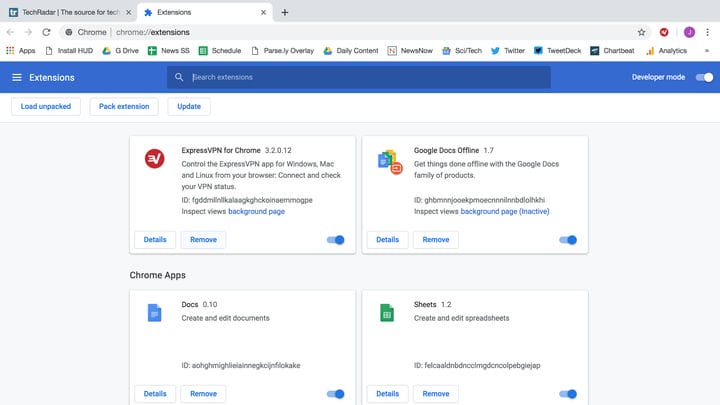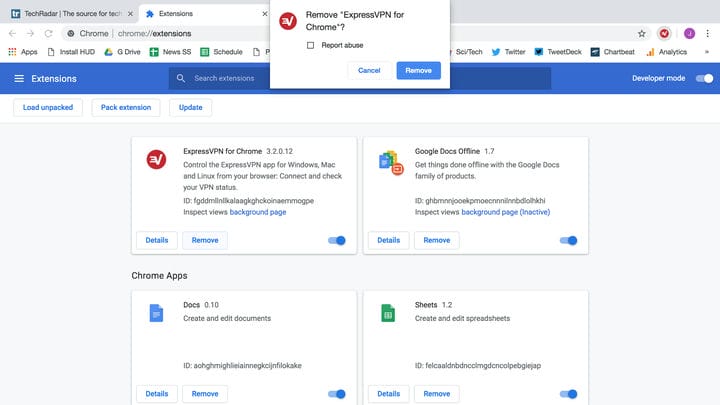Как удалить расширение VPN в Google Chrome
Изображение предоставлено: VPN INFORM
Получение Chrome VPN и работает то, что многие люди предпочитают делать. Но что произойдет, если вы недовольны своей услугой VPN (виртуальная частная сеть) и хотите ее удалить?
Хотя включение VPN для Chrome, как правило, является хорошей идеей для пользователей Интернета, заботящихся о конфиденциальности, есть ряд причин, по которым вы можете захотеть избавиться от используемого расширения. Может быть, вы видели лучший вариант, например, в нашем лучшем руководстве по VPN? Возможно, вы попробовали бесплатный VPN и поняли, что хотите перейти на более надежный и предлагающий дополнительные функции. Или вы могли просто решить, что использование VPN не для вас.
Мы рады сообщить, что удалить расширение VPN в Chrome очень просто — и в этом руководстве мы покажем вам самый простой способ завершить процесс.
- Откройте для себя лучший VPN-сервис
- Используйте этот контрольный список, чтобы найти VPN, которой можно доверять
- Узнайте, как в первую очередь включить расширение VPN
Какими бы ни были ваши причины, мы здесь, чтобы показать вам, как удалить расширение VPN в Google Chrome за несколько простых шагов.
Сначала найдите значок меню Chrome, который обозначен тремя маленькими вертикально выровненными точками в дальнем правом углу строки URL. Щелкните его, затем прокрутите вниз до «Дополнительные инструменты» и наведите на него курсор. Слева от вас вы увидите подменю с «Расширениями», помещенное прямо в середину небольшого списка опций — вы не можете его пропустить.
Нажмите на нее, и вы попадете на страницу управления расширениями Google Chrome. Здесь вы увидите все установленные вами расширения. Внизу поля каждого расширения находится большая кнопка «Удалить», поэтому просто найдите свой VPN, который вы хотите сбросить, и нажмите кнопку.
Не волнуйтесь, если вы передумаете за эту миллисекунду. Google дважды проверит, действительно ли вы хотите удалить расширение, предоставив вам всплывающее окно с подтверждением. Снова нажмите «Удалить», и Google позаботится обо всем остальном — плагин, который вам больше не нужен, будет навсегда удален из браузера.
Кроме того, вы можете просто ввести chrome: // extensions в адресную строку Google, и вы попадете прямо на ту же страницу, где вы управляете расширениями Chrome.
Выполните тот же процесс, описанный выше, и вы успешно удалите ненужное расширение.
Это легкая часть. Найти Chrome VPN, который вы действительно хотите — и который вы хотите сохранить, — может быть сложнее.
Вот почему мы всегда рекомендуем потратиться на подписку на VPN. Хотя бесплатные варианты, безусловно, кажутся заманчивыми, они также могут представлять целый ряд проблем — от нежелательных всплывающих окон и ненадежных подключений до сложных процессов настройки и даже, в крайнем случае, передачи ваших данных третьим лицам для помощи в финансировании их работы.
Никто этого не хочет.
Хорошая новость заключается в том, что существует ряд платных VPN, которые полностью оправдывают ваши с трудом заработанные деньги. Как мы уже говорили, сейчас наш фаворит — ExpressVPN. Это потому, что он предлагает неизменно надежное, безопасное соединение и является абсолютной медлительностью, чтобы начать работу.
Прочтите наш обзор ExpressVPN, чтобы узнать, почему мы оцениваем его как лучшую услугу виртуальной частной сети в настоящее время.
VPN больше не являются прерогативой заядлых технарей, поэтому, если вы хотите работать в Интернете анонимно, это никогда не было так просто.